Otimizar o desempenho ao atualizar o conjunto de SQL dedicado (anteriormente SQL DW) no Azure Synapse Analytics
Atualize o conjunto de SQL dedicado (anteriormente SQL DW) para a geração mais recente da arquitetura de hardware e armazenamento do Azure.
Porquê atualizar?
Agora, pode atualizar de forma totalmente integrada para o conjunto de SQL dedicado (anteriormente SQL DW) escalão Otimizado para Computação Gen2 no portal do Azure para regiões suportadas. Se a sua região não suportar a auto-atualização, pode atualizar para uma região suportada ou aguardar que a atualização automática esteja disponível na sua região. Atualize agora para tirar partido da última geração de hardware do Azure e da arquitetura de armazenamento melhorada, incluindo um desempenho mais rápido, uma escalabilidade mais elevada e um armazenamento columnar ilimitado.
Importante
Esta atualização aplica-se a conjuntos de SQL dedicados de escalão De Computação Otimizado gen1 (fornmerly SQL DW) em regiões suportadas.
Antes de começar
Verifique se a sua região é suportada para a migração GEN1 a GEN2. Tenha em atenção as datas de migração automática. Para evitar conflitos com o processo automatizado, planeie a migração manual antes da data de início do processo automatizado.
Se estiver numa região que ainda não é suportada, continue a verificar se a sua região será adicionada ou atualizada utilizando o restauro para uma região suportada.
Se a sua região for suportada, atualize através do portal do Azure
Selecione o nível de desempenho sugerido para o conjunto de SQL dedicado (anteriormente SQL DW) com base no seu nível de desempenho atual no escalão Gen1 Otimizado para Computação através do mapeamento abaixo:
Escalão Gen1 Otimizado para Computação Escalão Gen2 Otimizado para Computação DW100 DW100c DW200 DW200c DW300 DW300c DW400 DW400c DW500 DW500c DW600 DW500c DW1000 DW1000c DW1200 DW1000c DW1500 DW1500c DW2000 DW2000c DW3000 DW3000c DW6000 DW6000c
Nota
Os níveis de desempenho sugeridos não são uma conversão direta. Por exemplo, recomendamos que vá de DW600 a DW500c.
Atualizar numa região suportada com o portal do Azure
- A migração da Gen1 para a Gen2 através da portal do Azure é permanente. Não existe um processo para regressar à Gen1.
- O conjunto de SQL dedicado (anteriormente SQL DW) tem de estar em execução para migrar para Gen2
Antes de começar
Nota
Recomendamos que utilize o módulo do Azure Az PowerShell para interagir com o Azure. Veja Instalar o Azure PowerShell para começar. Para saber como migrar para o módulo do Az PowerShell, veja Migrar o Azure PowerShell do AzureRM para o Az.
- Inicie sessão no portal do Azure.
- Certifique-se de que o conjunto de SQL dedicado (anteriormente SQL DW) está em execução - tem de ser migrar para Gen2
Comandos de atualização do PowerShell
Se o conjunto de SQL dedicado de escalão Compute Optimized Gen1 (anteriormente SQL DW) a ser atualizado estiver em pausa, retome o conjunto de SQL dedicado (anteriormente SQL DW).
Prepare-se para alguns minutos de indisponibilidade.
Identifique quaisquer referências de código aos níveis de desempenho da Compute Optimized Gen1 e modifique-as para o nível de desempenho de Computação Otimizada gen2 equivalente. Seguem-se dois exemplos de onde deve atualizar as referências de código antes de atualizar:
Comando original do PowerShell gen1:
Set-AzSqlDatabase -ResourceGroupName "myResourceGroup" -DatabaseName "mySampleDataWarehouse" -ServerName "mynewserver-20171113" -RequestedServiceObjectiveName "DW300"Modificado para:
Set-AzSqlDatabase -ResourceGroupName "myResourceGroup" -DatabaseName "mySampleDataWarehouse" -ServerName "mynewserver-20171113" -RequestedServiceObjectiveName "DW300c"Nota
-RequestedServiceObjectiveName "DW300" foi alterado para - RequestedServiceObjectiveName "DW300c"
Comando T-SQL original do Gen1:
ALTER DATABASE mySampleDataWarehouse MODIFY (SERVICE_OBJECTIVE = 'DW300') ;Modificado para:
ALTER DATABASE mySampleDataWarehouse MODIFY (SERVICE_OBJECTIVE = 'DW300c') ;Nota
SERVICE_OBJECTIVE = "DW300" é alterado para SERVICE_OBJECTIVE = "DW300c"
Iniciar a atualização
Aceda ao conjunto de SQL dedicado da Computação Otimizada gen1 (anteriormente SQL DW) no portal do Azure. Se o conjunto de SQL dedicado de escalão Compute Optimized Gen1 (anteriormente SQL DW) a atualizar estiver em pausa, retome o conjunto de SQL dedicado.
Selecione Atualizar para o cartão Gen2 no separador Tarefas:

Nota
Se não vir o cartão Atualizar para Gen2 no separador Tarefas, o tipo de subscrição é limitado na região atual. Submeta um pedido de suporte para que a sua subscrição seja aprovada.
Certifique-se de que a carga de trabalho concluiu a execução e a atualização foi concluída. Irá deparar-se com um período de indisponibilidade durante alguns minutos antes de o conjunto de SQL dedicado (anteriormente SQL DW) estar novamente online como um conjunto de SQL dedicado de escalão de Computação Otimizado gen2 (anteriormente SQL DW). Selecione Atualizar:
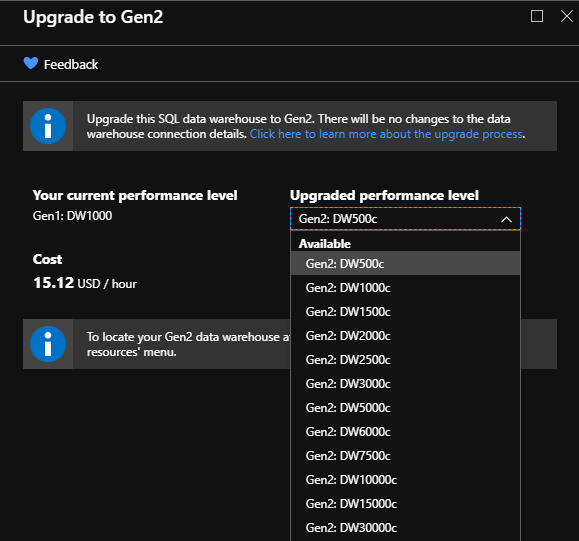
Monitorize a atualização ao verificar o estado no portal do Azure:
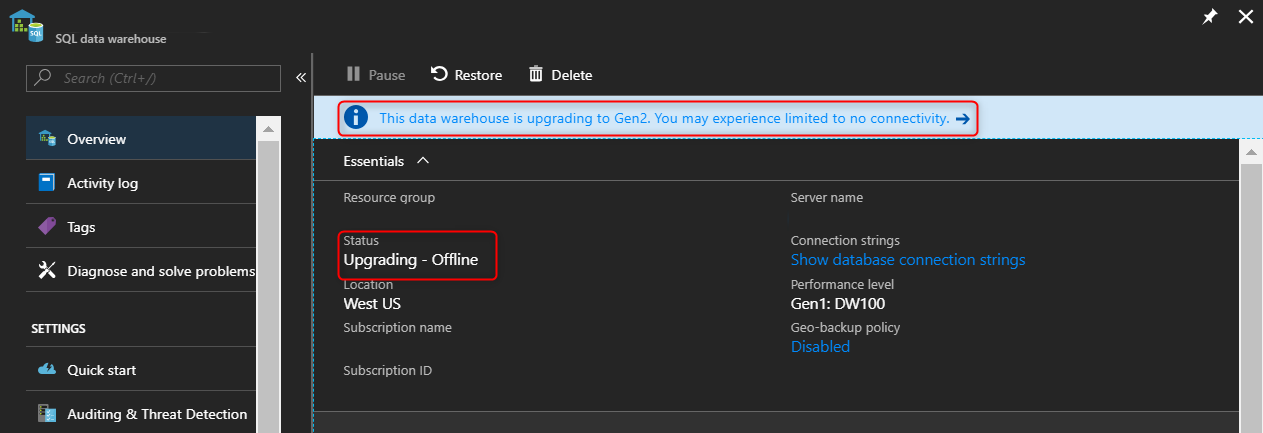
O primeiro passo do processo de atualização passa pela operação de dimensionamento ("Atualizar - Offline") onde todas as sessões serão eliminadas e as ligações serão removidas.
O segundo passo do processo de atualização é a migração de dados ("Atualizar - Online"). A migração de dados é um processo em segundo plano online. Este processo move lentamente dados columnar da arquitetura de armazenamento antiga para a nova arquitetura de armazenamento com uma cache SSD local. Durante este período, o conjunto de SQL dedicado (anteriormente SQL DW) estará online para consulta e carregamento. Os seus dados estarão disponíveis para consulta, independentemente de ter sido migrado ou não. A migração de dados ocorre a taxas variáveis consoante o tamanho dos dados, o nível de desempenho e o número de segmentos columnstore.
Recomendação Opcional: Assim que a operação de dimensionamento estiver concluída, pode acelerar o processo em segundo plano da migração de dados. Pode forçar o movimento de dados ao executar a recompilação de Alter Index em todas as tabelas columnstore primárias que estaria a consultar numa classe de recursos e SLO maior. Esta operação está offline em comparação com o processo em segundo plano, que pode demorar horas a concluir consoante o número e os tamanhos das tabelas. No entanto, uma vez concluída, a migração de dados será muito mais rápida devido à nova arquitetura de armazenamento melhorada com grupos de linhas de alta qualidade.
Nota
Alter Index rebuild é uma operação offline e as tabelas só estarão disponíveis quando a reconstrução for concluída.
A seguinte consulta gera os comandos alter index rebuild necessários para acelerar a migração de dados:
SELECT 'ALTER INDEX [' + idx.NAME + '] ON ['
+ Schema_name(tbl.schema_id) + '].['
+ Object_name(idx.object_id) + '] REBUILD ' + ( CASE
WHEN (
(SELECT Count(*)
FROM sys.partitions
part2
WHERE part2.index_id
= idx.index_id
AND
idx.object_id =
part2.object_id)
> 1 ) THEN
' PARTITION = '
+ Cast(part.partition_number AS NVARCHAR(256))
ELSE ''
END ) + '; SELECT ''[' +
idx.NAME + '] ON [' + Schema_name(tbl.schema_id) + '].[' +
Object_name(idx.object_id) + '] ' + (
CASE
WHEN ( (SELECT Count(*)
FROM sys.partitions
part2
WHERE
part2.index_id =
idx.index_id
AND idx.object_id
= part2.object_id) > 1 ) THEN
' PARTITION = '
+ Cast(part.partition_number AS NVARCHAR(256))
+ ' completed'';'
ELSE ' completed'';'
END )
FROM sys.indexes idx
INNER JOIN sys.tables tbl
ON idx.object_id = tbl.object_id
LEFT OUTER JOIN sys.partitions part
ON idx.index_id = part.index_id
AND idx.object_id = part.object_id
WHERE idx.type_desc = 'CLUSTERED COLUMNSTORE';
Atualizar a partir de uma região geográfica do Azure com o restauro através do portal do Azure
Criar um ponto de restauro definido pelo utilizador com o portal do Azure
Inicie sessão no portal do Azure.
Navegue para o conjunto de SQL dedicado (anteriormente SQL DW) para o qual pretende criar um ponto de restauro.
Na parte superior da secção Descrição geral, selecione +Novo Ponto de Restauro.
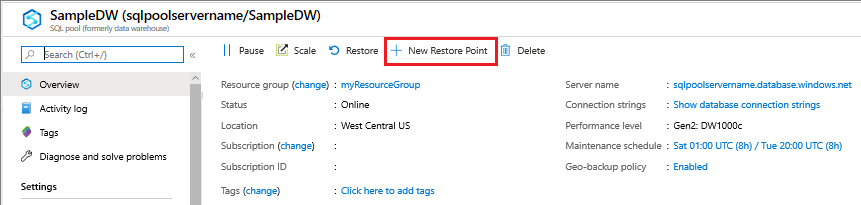
Especifique um nome para o ponto de restauro.
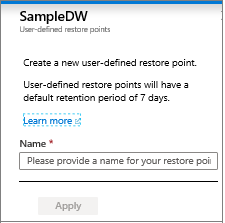
Restaurar uma base de dados ativa ou em pausa com o portal do Azure
Inicie sessão no portal do Azure.
Navegue para o conjunto de SQL dedicado (anteriormente SQL DW) a partir do qual pretende restaurar.
Na parte superior da secção Descrição geral, selecione Restaurar.
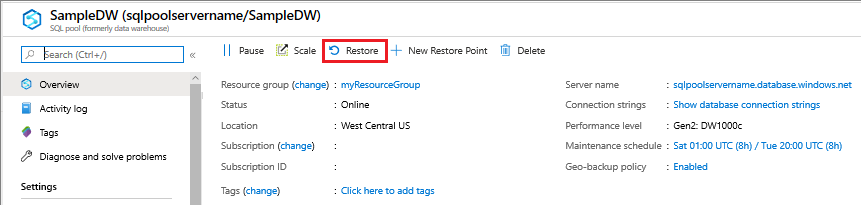
Selecione Pontos de restauro automáticos ou pontos de restauro definidos pelo utilizador. Para pontos de restauro definidos pelo utilizador, selecione um ponto de restauro definido pelo utilizador ou Criar um novo ponto de restauro definido pelo utilizador. Para o servidor, selecione Criar novo e escolha um servidor numa região geográfica suportada por Gen2.
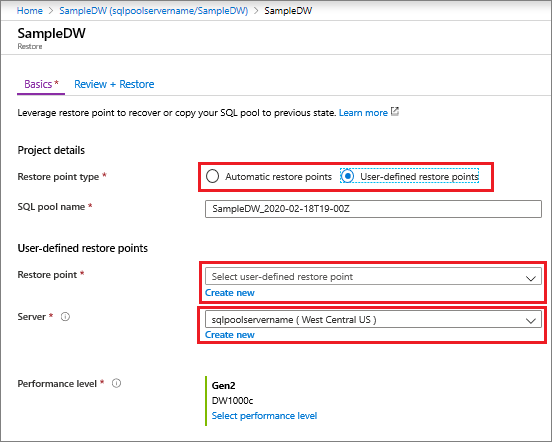
Restaurar a partir de uma região geográfica do Azure com o PowerShell
Nota
Recomendamos que utilize o módulo do Azure Az PowerShell para interagir com o Azure. Veja Instalar o Azure PowerShell para começar. Para saber como migrar para o módulo do Az PowerShell, veja Migrar o Azure PowerShell do AzureRM para o Az.
Para recuperar uma base de dados, utilize o cmdlet Restore-AzSqlDatabase .
Nota
Pode efetuar um restauro geográfico para Gen2! Para tal, especifique um ServiceObjectiveName gen2 (por exemplo, DW1000c) como um parâmetro opcional.
- Abra o Windows PowerShell.
- Ligue-se à sua conta do Azure e liste todas as subscrições associadas à sua conta.
- Selecione a subscrição que contém a base de dados a restaurar.
- Obtenha a base de dados que pretende recuperar.
- Crie o pedido de recuperação para a base de dados, especificando um ServiceObjectiveName gen2.
- Verifique o estado da base de dados georreposta.
Connect-AzAccount
Get-AzSubscription
Select-AzSubscription -SubscriptionName "<Subscription_name>"
# Get the database you want to recover
$GeoBackup = Get-AzSqlDatabaseGeoBackup -ResourceGroupName "<YourResourceGroupName>" -ServerName "<YourServerName>" -DatabaseName "<YourDatabaseName>"
# Recover database
$GeoRestoredDatabase = Restore-AzSqlDatabase –FromGeoBackup -ResourceGroupName "<YourResourceGroupName>" -ServerName "<YourTargetServer>" -TargetDatabaseName "<NewDatabaseName>" –ResourceId $GeoBackup.ResourceID -ServiceObjectiveName "<YourTargetServiceLevel>" -RequestedServiceObjectiveName "DW300c"
# Verify that the geo-restored database is online
$GeoRestoredDatabase.status
Nota
Para configurar a base de dados após a conclusão do restauro, veja Configurar a base de dados após a recuperação.
A base de dados recuperada será ativada por TDE se a base de dados de origem estiver ativada por TDE.
Se tiver problemas com o conjunto de SQL dedicado, crie um pedido de suporte e faça referência a "Atualização gen2" como a causa possível.
Passos seguintes
O seu conjunto de SQL dedicado atualizado (anteriormente SQL DW) está online. Para tirar partido da arquitetura melhorada, veja Classes de recursos para a Gestão de Cargas de Trabalho.